苹果手机怎么截屏_苹果手机怎么截屏
1、这个比较快捷我们同时按右侧【开机电源】键+【Home】键,就会听到“咔嚓”的拍照声出现, 这样就截屏成功了,截屏蔽保存在手机的相册中。

1、苹果6默认是关闭处级功能了,下面我们介绍开启Assistive Touch功能:
2、在你的iphone【设置】-【通用】选项。
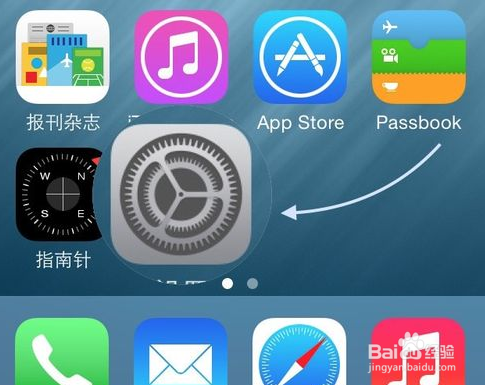
3、然后我们在手机的“通用”里的【辅助功能】-【Assistive Touch】功能打开。
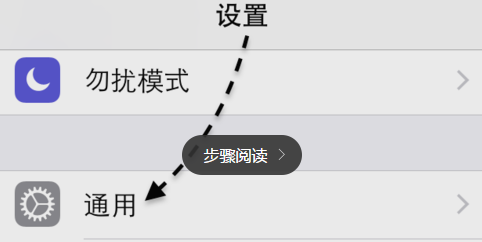
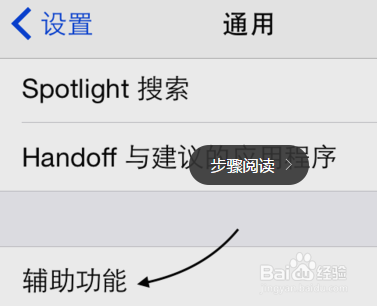
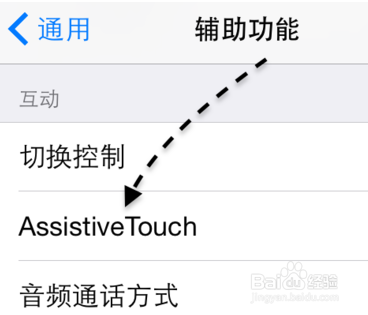
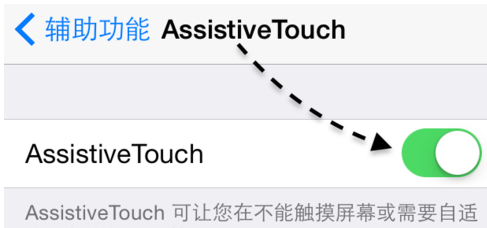
4、现在我们【小点】,选择【设备】菜单,然后是【更多】选项。

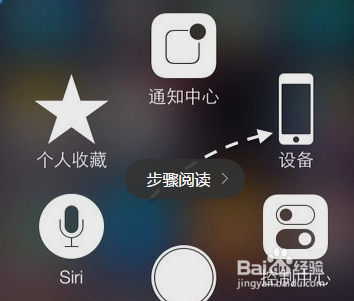
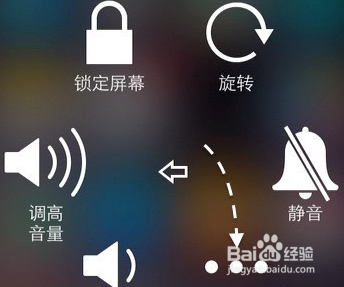
5、然后会看到一个【屏幕快照】图标,点击后就能实现屏幕截图的效果。
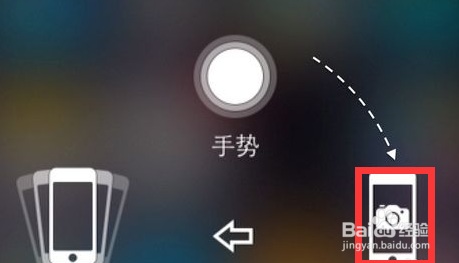
6、Assistive Touch的操作界面和屏幕界面是同时存在的,但截图效果中不会出现截图程序本身的操作画面。
声明:本网站引用、摘录或转载内容仅供网站访问者交流或参考,不代表本站立场,如存在版权或非法内容,请联系站长删除,联系邮箱:site.kefu@qq.com。
阅读量:68
阅读量:53
阅读量:32
阅读量:23
阅读量:60